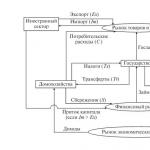Mnoho majiteľov moderných Androidov sa sťažuje na problémy s aktiváciou účtu po „tvrdom resete“ alebo bliknutí. Telefón teda hovorí: „Zariadenie bolo obnovené na predvolené nastavenia.“ A ak sa pokúsite zadať svoje heslo, dostanete upozornenie „Prihlásenie do vášho účtu zlyhalo z dôvodu neznámej chyby. Skúste to znova o 24 hodín. “ Vo väčšine prípadov to platí pre modely, kde je nainštalovaný operačný systém Android Lollipop alebo vyšší. Dnes vám povieme, čo robiť v tomto prípade a ako rýchlo obísť blokovanie.
Príčina neznámej chyby
Dôvodom správy je funkcia „Google FRP Lock“ používaná v najnovších verziách systému Android. Ide o ochranný mechanizmus určený na ochranu údajov majiteľa a samotného telefónu pred prípadmi krádeže. Smartfón tak zostáva chránený aj v prípade úplného obnovenia všetkých nastavení. Po resetovaní alebo firmvéri musíte zadať predtým prepojený účet a zadať k nemu heslo. Podľa vývojárov tento mechanizmus neumožňuje útočníkom získať údaje majiteľa po návrate do pôvodného stavu.
Pretože tvrdý reset sa často vykonáva pred a po predaji použitého telefónu, problém zostáva relevantný. Zástupcovia spoločnosti Google uvádzajú, že FRP-Lock je platný až tri dni od okamihu zapnutia, ale bohužiaľ, ochrana sa nevypne vždy po uplynutí lehoty.
Napriek vylepšeniu bezpečnostného systému je blokátor už zastaraný a skúsení používatelia ho bez problémov obídu. Ako ukazuje prax, najväčšie ťažkosti pri obchádzaní ochrany vznikajú práve od majiteľov zariadenia.
Ako zabrániť budúcemu blokovaniu
Spravidla sa o probléme prvýkrát dozvedia vtedy, keď k blokovaniu už došlo. Musíte však vedieť, ako sa vyhnúť blokovaniu, aby ste dvakrát nešliapli na hrable.
- Po prvé, ak ste vo svojom telefóne vykonali tvrdý reset, neodporúča sa meniť heslo k účtu. Mnohí sa po nesprávnom zadaní okamžite ponáhľajú do prehliadača, kde si zmenia heslo z účtu. To povedie k tomu, že sa blokovanie zapne s takmer 100% pravdepodobnosťou.
- Za druhé, aby ste sa vyhli blokovaniu, musíte vždy pred resetovaním odpojiť svoj účet Google, ktorý sa nachádza v ponuke nastavení.
Bypass FRP-Lock
Ak nemáte čas čakať tri dni alebo nechcete zaplatiť slušné peniaze za odblokovanie v servisnom stredisku, môžete sa pokúsiť odpojiť telefón sami, tj. Odstrániť svoj účet Google z Androidu.
Čo budete musieť urobiť:
- Najprv musíme vstúpiť do ponuky Nastavenia.
- V ponuke „Zabezpečenie“ deaktivujte všetky aktivované funkcie.
- Obnovte licencie DRM v ponuke „Obnoviť a resetovať“.
- V tej istej ponuke vykonajte „Obnoviť nastavenia“.
- Počkajte na popravu.
Takže teraz vieme, čo a kde robiť, ale ako sa dostať do ponuky „Nastavenia“ na zamknutom telefóne? Použitie vlastných firmvérov, odpaľovačov a obalov dodaných s hlavným operačným systémom výrazne mení funkčnosť zariadenia. Ďalej budeme zvažovať štandardné možnosti, ale nefungujú na všetkých modeloch.
# 1 Používanie jednotky flash alebo karty SD
Na tieto účely môžete použiť štandardné pamäťové karty pre telefóny, ale ak zariadenie pre ne nemá slot, môže vám pomôcť kábel OTG a tradičná jednotka flash akejkoľvek veľkosti.

Postup:
- Zapnite telefón.
- Pripojte disk. Nezabudnite, že telefón dokáže rozpoznať jednotku USB flash až 1 hodinu.
- V zobrazenom okne vyberte „OK“ a potom prejdite na nastavenia ukladacieho priestoru.
- Vyberte "Údaje aplikácie", zvoľte "Všetko" a nájdite "Nastavenia".
- V spodnej časti okna, ktoré sa otvorí, zvoľte "Štart".
- Potom je všetko podľa štandardu.
Ak máte možnosť vložiť bežný micro SD bez odpojenia, môžete ho pripojiť. Ako to vyzerá v praxi, sa môžete dozvedieť odtiaľto:
# 2 Používanie karty SIM
Táto metóda predpokladá, že je možné zariadenie vytočiť.
Postup.
- Vložte Simku do vypnutého zariadenia a zapnite ho. Počkajte, kým sa nezobrazí sieť.
- Hovorte tomu Simka.
- Počas hovoru vyberte položku Pridať hovor a položte hovor. Pred nami zostáva ponuka s numerickou klávesnicou.
- Vytočte kombináciu * # * # 4636 # * # *.
- V okne rozšírených nastavení stlačte šípku „Späť“, ktorá vás zavedie do požadovanej ponuky.
Toto riešenie je relevantné iba vo výnimočných prípadoch.
# 3 Prostredníctvom virtuálnej klávesnice
V tomto prípade veľa závisí od použitej klávesnice. V tomto ohľade je vstup do jeho prostredia dosť rozmanitý.
Postup.
- Pri výbere dostupných sietí Wi-Fi sa klávesnica zobrazí kliknutím na pole s heslom.
- Vyvolajte ponuku nastavení klávesnice.
- V dodatočnej ponuke, ktorá je skrytá pod ikonou troch bodiek v pravom hornom rohu, zvoľte „Pomocník / Spätná väzba“.
- Stlačte tlačidlo „Nedávne aplikácie“ (štvorec).
- Nájdite vyhľadávací reťazec, a ak tam nie je, v treťom kroku prejdite do akéhokoľvek iného okna.
- Do vyhľadávacieho panela zadajte slovo: Nastavenia. V rozbaľovacej ponuke vyberte príslušnú ponuku.
Metódy popísané vyššie sú univerzálne, ale nie vždy pomôžu v prípade blokovania „Nepodarilo sa prihlásiť do účtu z dôvodu neznámej chyby“. Ak nepomohli, budete musieť hľadať riešenie, ktoré je vhodné pre konkrétne zariadenie. Skúsení používatelia môžu na uvoľnenie zámku použiť rôzne nástroje. Jedna z týchto metód je popísaná vo videu nižšie. Hneď poznamenávam, že popísaná možnosť je vhodná iba pre procesory MTK.
Dnes vám povieme, ako sa prihlásiť do svojho účtu Google v službe Play Market. V skutočnosti nie je nič zložité - všetky akcie sú jednoduché a banálne. Používatelia, ktorí predtým nepoužívali zariadenie s OS Android, sa však môžu ocitnúť v rozpakoch. Preto sme vám dobrovoľne pomohli a radi sa s týmto problémom spoločne vysporiadame!
Ako sa prihlásiť do svojho účtu Google v službe Play Market
Nezdržme sa a prejdeme priamo k hlavným pokynom:




Ako sme sľúbili, v tomto článku sme vás naučili, ako zvládnuť problém s prihlásením sa do svojho účtu Google, keď zapnete Obchod Play. Tu naozaj nie je nič zložité. Až na jednu skutočnosť: umiestnenie niektorých prvkov sa môže líšiť v závislosti od verzie softvéru, ktorý je nainštalovaný vo vašom smartfóne alebo tablete, ako aj od prostredia - každý veľký výrobca mobilných zariadení má svoj vlastný jedinečný shell.
Odstránenie vyrovnávacej pamäte služieb Google Play
Ak vám tentoraz nič nevyšlo, má zmysel vymazať vyrovnávaciu pamäť obchodu Google Play a potom znova použiť vyššie uvedené pokyny. Začnime teda:
Teraz sa môžete vrátiť k predchádzajúcim pokynom, určite vám to pomôže prihlásiť sa do účtu Google v Obchode Play.
01.06.2018
„Je to veľmi bežný problém na zariadeniach Android. Keď k tomu dôjde, úplne si uvedomíte, ako veľmi ste zvyknutí na to, že produkty Google fungujú s vašim smartfónom, najmä s tými, ktoré si stiahnete zo služby Google Play. Dobrou správou je, že uvedenie veci na správnu mieru je veľmi jednoduché, dokonca aj pre začínajúcich používateľov. Pozrime sa, ako opraviť túto chybu Obchodu Play v troch jednoduchých krokoch.
To znamená, že si musíte zapamätať ďalšie heslo. Budete vyzvaní na povolenie.
V budúcnosti môžeme pridať ďalších poskytovateľov identity. Poznámka. Prístup k nastaveniam smartfónu, napríklad pomocou tlačidla „Menu“. Potom prejdite do sekcie "Používatelia" a zvoľte "Aplikácie". Tu už možno budete môcť použiť príkazy Clear Data a Clear Cache, ktoré vám umožnia znova vstúpiť do obchodu.
- Potom sa môžete pokúsiť znova vstúpiť do obchodu.
- Reštart zariadenia sa spravidla nevyžaduje.
- Ak problém pretrváva, zatvorte aplikáciu a odstráňte všetky aktualizácie.
1. Jednoducho odstráňte svoj účet Google
Chybou môže byť rutinná kontrola, ktorá sa niekedy spustí po aktualizácii služby Google Play. Prvým spôsobom je vstúpiť do hlavnej ponuky zariadenia a prejsť na „ nastavenie", a potom " Účty"a jednoducho odstráňte účet Google, ktorý ste zaregistrovali - ten, ktorý dostane správu" musíte sa prihlásiť do svojho účtu Google„Potom môžete účet znova pridať a všetko by malo fungovať dobre. Možno však budete musieť urobiť ešte jeden krok nižšie.
Potom reštartujte zariadenie. Heslo by ste si preto mali menej pamätať. V nasledujúcich situáciách budete požiadaní o povolenie.
Neskôr môžeme pridať ďalších dodávateľov. Toto je len ďalší spôsob registrácie. Možno ste sa omylom prihlásili do svojho starého účtu alebo ste si vytvorili nový. Skontrolujte svoju e -mailovú adresu a dátum v nastaveniach účtu v sekcii Člen od. To by vás malo informovať, ak ste prihlásení do správneho účtu.

2. Vymažte údaje Google Play
Ak chcete vymazať údaje aplikácie Obchod Google Play, musíte sa prihlásiť do „ nastavenie" -> "Aplikácie"a nájsť" Hračkárstvo". Vyberte túto položku a potom nájdite funkciu" Vymazať údaje"(kliknite na to). Môžete sa najskôr pokúsiť vymazať vyrovnávaciu pamäť, ale vymazanie údajov vymaže aj vyrovnávaciu pamäť. Ak predchádzajúca metóda nefungovala pre váš smartphone, môžete kroky, ktoré sú tu popísané, zopakovať po vymazaní služby Google Play. údaje a získajte požadovaný výsledok.
Nebuďte neistí. Podľa postupu odstránenia musíte najskôr odstrániť najzrejmejšie príčiny problému. To znamená, že ak sa postup zruší, port sa vráti na „25“. Kliknite na odkaz „Viac informácií“ v e -maile s predmetom „Prihlásenie zlyhalo“.
V časti „Zmeniť prístup k účtu pre menej bezpečné aplikácie“ v časti „Možnosť 2“ kliknite na odkaz „Menej zabezpečené aplikácie“. Na inštaláciu tohto typu aplikácií, ktoré ešte neboli zverejnené, musíme stiahnuť inštalátor a nainštalovať ho, ale na to musíme autorizovať náš mobilný telefón, aby umožňoval inštaláciu aplikácií z neznámych zdrojov.

3. Odinštalujte aktualizácie Obchodu Play
Niekedy problém nie je s povereniami, ale so samotnou službou Google Play. Presnejšie v servisnom softvéri. Jeden z najúčinnejších spôsobov, ako opraviť chybu v službe Google Play, je odinštalovať aktualizácie. Ísť do " nastavenie" -> "Aplikácie"-> Obchod Play a kliknite na" Odstráňte aktualizácie". To vám umožní vrátiť sa k pôvodnej verzii služby Google Play, ktorá bola pôvodne nainštalovaná vo vašom zariadení. Potom už len budete musieť opraviť chybu a nainštalovať najnovšiu verziu služby Google Play a znova vstúpiť na trh.
Inštalácia aplikácií z neznámych zdrojov
Keď aktivujeme neznámy pôvod, dostaneme správu potvrdzujúcu, že to určite urobíme s nasledujúcou správou: Telefón a osobné údaje sú zraniteľnejšie voči útokom z aplikácií neznámeho pôvodu. Užívateľ súhlasí s tým, že bude plne zodpovedný za akékoľvek poškodenie telefónu alebo stratu dát, ktoré môžu vzniknúť v dôsledku používania týchto aplikácií.
Ak sme si aplikáciu stiahli z prehliadača, bude v sekcii „Downloads“ alebo „Download“. Po spustení aplikácie získate niečo mimoriadne dôležité, a tým je revízia povolení, ktoré aplikácii udelíme. Ak je táto aplikácia škodlivá, nezobrazí sa v týchto oprávneniach, ale v tom, či nás to môže viesť k zámeru.

Ak po použití všetkých troch vyššie uvedených spôsobov máte stále problémy, skúste znova vykonať všetky kroky a reštartujte smartphone so systémom Android po každom slede akcií: " Odstránenie účtu Google" -> -> "Odstránenie aktualizácie, inštalácia novej služby Google Play" -> - "Pridanie účtu"-> atď. Skúšajte to ďalej, kým chyba nezmizne.
Pri inštalácii týchto aplikácií povoľte iba túto dodatočnú kontrolu. Skontrolujte povolenia aplikácií, ktoré sa chystáme nainštalovať. Inštalácia zdrojov neznámeho pôvodu by sa mala použiť v pôvodne identifikovaných prípadoch, napríklad pri inštalácii aplikácií vo fáze beta, ktoré neboli zverejnené, alebo aplikácií, ktoré neboli oficiálne spustené pre našu krajinu alebo zariadenie, ale nie na sťahovanie a inštaláciu pirátskych aplikácií z úcty k vašim vývojárom.
To znamená, že na zapamätanie je potrebných menej hesiel. Bude vyžiadané vaše povolenie.
V budúcnosti môžeme pridať ďalších poskytovateľov identity. Je to len ďalší spôsob, ako sa prihlásiť do svojho účtu. Možno ste sa omylom prihlásili do starého účtu alebo ste si vytvorili iný účet. Prejdite do nastavení svojho účtu a skontrolujte adresu a dátum príjemcu „Od“. malo by vám to pomôcť zistiť, či ste na správnom účte.
V poslednej dobe majú používatelia veľmi často problém so spustením sťahovania z trhu Google Play - chyba „Musíte sa prihlásiť do svojho účtu Google“. Povieme vám, čo taká porucha synchronizácie znamená a čo musíte urobiť, aby ste ju opravili.
Táto chyba vám neumožňuje aktivovať účet, aj keď vedome zadávate správny účet a heslo. S najväčšou pravdepodobnosťou k tomuto zlyhaniu synchronizácie došlo po nedávnych aktualizáciách systému Android, ktoré mohli obsahovať „zlomený“ kód, alebo v dôsledku zlyhania služieb Google v telefóne. V každom prípade musíte urobiť niekoľko resetov, ktoré vám pomôžu chybu odstrániť.
Odstránenie vyrovnávacej pamäte služieb Google Play
Ak ste sa niekedy ocitli na obrovskom parkovisku, kde je zaparkovaných veľa áut, možno budete musieť hľadať miesto, kde ste auto zaparkovali na dlhší čas. Pokiaľ nie ste požehnaní fotografickou pamäťou, nájsť svoje zaparkované auto na veľkom parkovisku nie je ľahká úloha. Našťastie vám môžu pomôcť technológie. Bezplatná verzia aplikácie používa satelitné určovanie polohy na ukladanie polohy vášho auta do pamäte telefónu. Keď začnete hľadať svoje auto, stlačením tlačidla Nájsť auto sa vyvolá kompas aplikácie, čo znamená animovanú šípku ukazujúcu smer vášho zaparkovaného auta.
Zriedkavo, ale napriek tomu sa stáva, že k chybe „Musíte sa prihlásiť do svojho účtu Google“ v službe Play Market dochádza kvôli chybe v nastavení dátumu a času. Prejdite a uistite sa, že sú tieto údaje v telefóne správne nastavené.

Odporúčame vypnúť automatickú detekciu času. Ak je všetko v poriadku s dočasnými nastaveniami, ale nemôžete vstúpiť na trh, pokračujte ďalšími krokmi.
Vypočíta vašu rýchlosť chôdze a povie vám presný čas, ktorý potrebujete na to, aby ste zaparkovali auto. To sa deje automaticky bez vášho pričinenia. Existuje však režim manuálnych úprav, ktorý môžete použiť, ak váš telefón nezískava správne umiestnenie. Po chvíli, keď budete chcieť nájsť svoje auto, otvorte aplikáciu a vráťte sa k nej podľa pokynov. Aplikácia automaticky uloží vašu polohu, keď vypnete vozidlo, a ponúka režim obnovenia, ktorý sleduje polohu vášho vozidla v prípade krádeže.
Odstránenie údajov aplikácie Play Market
Ak chcete resetovať všetky informácie o službách Google, musíte prejsť do Správcu aplikácií a postupne otvoriť otvorené informácie o službe Play Market, službách Google Play a rámci služieb Google (karta Všetko). Pre všetky tri aplikácie vykonávame štandardné - Vymazať vyrovnávaciu pamäť a údaje, Zastaviť a vypnúť. Reštartujte Android a skontrolujte.
Odstráňte aktualizácie obchodu Play
Ak namierite telefón v smere auta, zobrazí sa zelená šípka ukazujúca presnú polohu. Snáď každý mal niekedy zablokovanú aplikáciu a zamrzol na displeji, pričom nerozpoznal žiadne ťuknutia ani pohyby prstov. To môže byť veľmi frustrujúce, najmä ak potrebujete veci vybaviť rýchlo. Stlačením tlačidla Nedávne aplikácie na svojom smartfóne spustíte ponuku viacerých úloh pre otvorené aplikácie. Vo väčšine prípadov to môžete urobiť pomocou štvorcového tlačidla na pravej strane navigačného panela.

Ak sa prihlásenie nepodarí, odstráňte ho obnova pre Play Market a služby Google Play. Tento krok odstráni chybu pre väčšinu používateľov.
Ak predchádzajúci krok nepomohol, znova synchronizujte svoj účet Google v systéme Android. Ak to chcete urobiť, otvorte Nastavenia - Účty (rôzne zariadenia môžu mať rôzne názvy). Vyberte v zozname účtov - Google a otvorte ho.
Ak ho vaše zariadenie nemá, na dosiahnutie rovnakého efektu musíte dlho držať tlačidlo Domov. Prejdite prstom doľava alebo doprava v aplikácii, ktorú chcete zavrieť. Aplikácia potom zmizne z obrazovky a prestane bežať na pozadí. Poprední výrobcovia ponúkajú aj ďalšie tlačidlo, ktoré blokuje všetky otvorené programy. Ak máte s programom problémy príliš často, skúste ho aktualizovať alebo odinštalovať a znova nainštalovať. Spoločnosť uviedla, že dodatočne potvrdí podrobnosti o dátumoch vydania aktualizácií.

Kliknite na svoj účet, čím sa dostanete do jeho nastavení. Zrušte začiarknutie políčok zo všetkých prvkov a zvoľte funkciu v pravom hornom rohu "Zmazať účet záznam "... Keď je všetko vymazané, znova aktivujte svoj účet a začiarknite políčka.
Tu nájdete všetky svoje synchronizované účty. Môžete sa prihlásiť pomocou svojho používateľského mena a hesla. Ak patríte k miliónom používateľov využívajúcich cloud, je dobré si uvedomiť, aké veľké zmeny spoločnosť pripravuje. Zobrazí sa kópie všetkých vašich dokumentov, ktoré však nie sú uložené lokálne vo vašom počítači. Zakrivené hladké prechody, ergonomické, dobre zapadajú do našich ručne tvarovaných a neleštených prevedení.
V najviac vyčnievajúcej časti má telo hrúbku 3 mm a na koncoch 6 mm. Popredné technologické spoločnosti sú predmetom mnohých vyšetrovaní regulačných orgánov EÚ. To znamená, že prinajmenšom zatiaľ spoločnosť nebude musieť zaplatiť pôsobivú pokutu.
Ak chyba „sedí hlbšie“, musíte to urobiť výtok zariadenia do továrenské nastavenia... Na webe je veľa informácií o tom, ako to urobiť. A na záver kompletný a vizuálny video návod na všetky vyššie uvedené metódy.
Tieto metódy by mali vyriešiť zlyhanie pripojenia „Musíte sa prihlásiť do svojho účtu Google“ a budete môcť vstúpiť na trh Play. Chcel by som poznamenať, že táto chyba sa môže objaviť aj v emulátoroch Android - BlueStacks a Prehrávač aplikácií Nox... Ak chcete opraviť chybu v takýchto emulátoroch, musíte postupovať rovnako.
Pri práci so službou Play Market často dochádza k poruchám. Súčasne sa zobrazí upozornenie na chybu servera alebo žiadne pripojenie. Nespokojní používatelia píšu službe podpory správu: „Nemôžem vstúpiť na trh Play.“ Tento článok sa bude zaoberať možnými príčinami týchto porúch a ich odstránením.
Reštartujte OS
Používatelia sa často sťažujú: „Nemôžem ísť na Play Market v systéme Android.“ Faktom je, že operačný systém často na mobilných zariadeniach zamrzne. Na vyriešenie problému je potrebné reštartovať smartphone. Podobným spôsobom môžete opraviť zlyhania tejto služby a ďalších aplikácií.
Odstránenie nepotrebných informácií
Veľké množstvo nepotrebných informácií uložených vo vašom telefóne môže v službe Google Play spôsobiť chyby. Používateľ musí obnoviť nastavenia pomocného programu:
- Vyžaduje si to otvorenie ponuky zariadenia.
- Potom by ste mali prejsť na nastavenia.
- Potom musíte prejsť na kartu „Aplikácie“ a vybrať program Play Market.
- Zobrazí sa ovládacie okno. Užívateľ musí kliknúť na tlačidlo „vymazať údaje“.
- A aby systém rozpoznal vykonané zmeny, musíte reštartovať mobilný telefón.
Odstránenie nainštalovaných aktualizácií
Čo by mali používatelia robiť, keď uverejňujú správy na fórach, ako napríklad: „Nemôžem vstúpiť na trh Play v systéme Android“? Môžete sa pokúsiť opraviť zlyhania odinštalovaním nainštalovaných aktualizácií:
- Ak to chcete urobiť, ako v druhej metóde, musíte prejsť do ponuky.
- Ďalej by ste mali otvoriť nastavenia a vybrať riadok „aplikácie“.
- Potom musíte v zozname označiť program Play Market a kliknúť na odkaz „odstrániť aktualizácie“.
Aplikácia sa vráti do pôvodného stavu.

Resetovanie pomocného programu Google Services Utility
Ako vstúpiť na trh Play, ak vyššie uvedené metódy nefungujú? Problém môže niekedy pomôcť resetovaním predvolieb služieb Google.
Ak chcete dokončiť túto udalosť, musíte prejsť na nastavenia. Potom musíte označiť položku „aplikácie“. V zozname nainštalovaných programov musíte vybrať „Služby Google“. Ďalej by ste mali kliknúť na tlačidlo „Vymazať vyrovnávaciu pamäť“.
Povolenie aplikácie Download Manager
Ak je tento nástroj deaktivovaný, chyby v programe Play Market sa budú neustále vyskytovať. Ak chcete povoliť „Boot Manager“, musíte otvoriť ponuku zariadenia. Potom musíte prejsť do sekcie „nastavenia“.
Tu musíte označiť riadok „aplikácie“ a prepnúť na kartu „všetko“. V zozname nainštalovaných programov vyberte položku „Boot Manager“. Ak je aplikácia zastavená, musíte kliknúť na tlačidlo „povoliť“. Po dokončení vyššie uvedených krokov musíte reštartovať mobilný telefón a skontrolovať fungovanie programu.

Odstránenie účtu Google
Malo by sa pamätať na to, že keď je účet deaktivovaný, všetky dôležité a potrebné informácie budú vymazané. Pred vykonaním tohto postupu by ste mali vytvoriť zálohu:
- Ak to chcete urobiť, musíte prejsť na nastavenia.
- Potom by ste mali prejsť na kartu „Účty“ a označiť požadovaný účet v zozname.
- Potom musíte kliknúť na adresu poštovej schránky. Otvorí sa ponuka synchronizácie.
- Užívateľ musí zaškrtnúť potrebné položky. Táto ponuka slúži na zálohovanie osobných údajov a kontaktov.
- Ak chcete do zariadenia uložiť dôležité informácie, mali by ste kliknúť na tlačidlo „možnosti“ a skontrolovať položku „synchronizovať“. Systém vytvorí záložné kópie všetkých nástrojov.
Po synchronizácii musíte deaktivovať svoj účet Google. Ako vstúpiť na trh Play po odstránení účtu? Po opätovnej autorizácii bude používateľ vyzvaný na obnovenie zálohy. Musíte kliknúť na tlačidlo „ok“. Po odstránení a opätovnej aktivácii účtu by sa mal nástroj Play Market normalizovať.
Riešenie problémov s kompatibilitou programu
Jeden z možných dôvodov, prečo majitelia zariadení s Androidom píšu „Nemôžem vstúpiť do Obchodu Play“, je prítomnosť konfliktných aplikácií. Používatelia si tieto nástroje inštalujú sami. Aplikácia Freedom, prostredníctvom ktorej používatelia bezplatne nakupujú herné meny, by sa mala označovať ako škodlivé programy.

Úprava súboru hosts
Pri hľadaní zaujímavých nástrojov nováčikovia navštevujú neoverené stránky. Po takýchto návštevách sa na fórach zobrazia tisíce žiadostí: „Nemôžem vstúpiť na trh Play z telefónu“, „Peniaze na mojom účte zmizli“ a podobne. Aby ste sa neuchýlili k úplnému vynulovaniu všetkých nastavení zariadenia, musíte upraviť súbor „hostitelia“:
- Užívateľ musí prejsť do sekcie „nastavenia“, označiť položku „aplikácie“ a prepnúť na kartu „nainštalované“.
- Vyberte škodlivý program zo zoznamu pomocných programov.
- Ďalej musíte kliknúť na tlačidlo „zakázať“.
- Potom odinštalujte aplikáciu.
Súbory nemôžete vymazať bez toho, aby ste nástroj najskôr zastavili. Po reštartovaní zariadenia musíte skontrolovať vykonané zmeny.
Vráťte sa do stavu z výroby
Čo keď vyššie uvedené metódy nepomohli vyriešiť problém? Aby ste neobťažovali službu podpory mnohými správami na tému: „Nemôžem vstúpiť do Obchodu Play“, môžete sa pokúsiť odstrániť chyby obnovením všetkých nastavení. Toto je dosť radikálne rozhodnutie. Tento postup pomôže odstrániť väčšinu problémov spojených s prevádzkou nainštalovaných programov a samotného systému:
- Najprv musíte prejsť do sekcie „nastavenia“.
- Potom je potrebné skontrolovať položku „obnoviť a resetovať“. Otvorí sa nové okno. Užívateľ musí kliknúť na odkaz „resetovať nastavenia“.
Pred spustením tohto postupu si musíte zálohovať dôležité údaje. Informácie uložené na pamäťovej karte zostanú nedotknuté. Ďalej by ste mali reštartovať zariadenie a obnoviť zálohu svojich kontaktov.

Kontrola sieťového pripojenia
Používatelia najčastejšie posielajú službe podpory správu s textom: „Nemôžem vstúpiť na trh Play, píšem, neexistuje žiadne spojenie“. V tomto prípade je porucha spôsobená nedostatkom internetového pripojenia. Musíte skontrolovať nastavenia siete a reštartovať smerovač.
Povolenie účtu Google
K poruchám trhu Play často dochádza z dôvodu deaktivovaného účtu. V takýchto prípadoch používatelia odosielajú technickej podpore žiadosti ako: „Nemôžem vstúpiť na trh Play, píše, musíte zadať svoj účet.“ Ak chcete aktivovať účet, musíte otvoriť ponuku zariadenia. Potom by ste mali kliknúť na ikonu „nastavenia“.
Ďalej musíte označiť položku „účty“. Tu musíte kliknúť na odkaz „pridať“. Používateľ musí zadať e -mailovú adresu a heslo. Po dokončení týchto krokov musíte skontrolovať fungovanie aplikácie Play Market.

Kontrola nastavení dátumu a času
Pri absencii stabilného pripojenia k sieti nie je potrebné panikáriť a vytvárať na fórach vlákna: „Nemôžem ísť na Play Market, píše, chyba servera.“ Najprv skontrolujte nastavenia dátumu a času. Užívateľ musí ísť do ponuky.
Potom je potrebné označiť položku „nastavenia“. Tu musíte vybrať riadok „dátum a čas“. Ďalším krokom je nastavenie časového pásma a času. V takom prípade musíte povoliť synchronizáciu so sieťou.
Zakázať nastavenia servera proxy
Keď používatelia vidia nápis o nedostatku pripojenia, zadávajú sa do vyhľadávacích dotazov: „Nemôžem ísť na trh Play, píše, že časový limit pripojenia vypršal.“ Nestrácajte čas. V takýchto prípadoch je prvým krokom kontrola činnosti Wi-Fi. Ak sa ostatné stránky a programy otvárajú bez problémov, používateľ musí deaktivovať server proxy. Ak chcete úlohu dokončiť, kliknite na tlačidlo „nastavenia“.
Ďalej sa uistite, že vedľa položky „proxy server“ je zvýraznené slovo „nie“. V takom prípade musí byť aktivovaná možnosť „rozšírené parametre“. Ak nie je žiadny nápis, používateľ musí zakázať nastavenia servera proxy.

Nastavenie statického DNS
Ak vyššie uvedené metódy nefungujú, musíte sa pokúsiť problém vyriešiť nasledujúcim spôsobom. Používateľ sa musí vrátiť do sekcie „Wi-Fi“. Po výbere prístupového bodu v zozname musíte kliknúť na tlačidlo „zmeniť sieť“. Potom musíte začiarknuť políčko vedľa položky „Rozšírené možnosti“. Ďalej začiarknite políčko vedľa riadka „nastavenie statickej adresy IP“.
V spodnej časti sú dve polia DNS. Musíte ich vyplniť číslami 8.8.8.8 a 8.8.4.4. Potom musíte kliknúť na tlačidlo „uložiť“. Ďalej musíte reštartovať Wi-Fi vo svojom mobilnom zariadení a znova skontrolovať aplikáciu Play Market.
Zmeňte nastavenia smerovača
Nastavenie parametra MTU-1500 v softvéri smerovača sa zvyčajne vykonáva automaticky. Z tohto dôvodu sa niektoré aplikácie vôbec nespustia. Tento problém sa vyskytuje na všetkých zariadeniach pripojených k prístupovému bodu. Parametre MTU môžete zmeniť ručne. To ušetrí používateľa od potreby vytvárať žiadosti: „Nemôžem vstúpiť do Obchodu Play, Google Play nefunguje.“
Ak chcete zmeniť parametre MTU, musíte prejsť na nastavenia smerovača a otvoriť sekciu „sieť“. Ďalej by ste mali prejsť na kartu „WAN“. Nižšie vidíte riadok „Veľkosť MTU“. Do prázdneho poľa vedľa nápisu je potrebné zadať 4 číslice. Používateľ, ktorý sa nemôže skontaktovať s poskytovateľom, by mal zadať jednu z niekoľkých možností: 1420, 1460, 1500.
Ďalej musíte uložiť nastavenia a reštartovať smerovač. Ak chcete zmeniť MTU v softvéri Asus, otvorte sekciu „Internet“. Vedľa riadku „ďalšie možnosti pppd“ vidíte 2 polia. Musia si zaregistrovať číslo 1460.
Pozrime sa na príčiny zlyhaní na trhu Google Play: neexistuje žiadne pripojenie, musíte sa prihlásiť do svojho účtu alebo na chybe servera. Rôzne problémy so službou, problémy so zariadením vybraným na tieto účely a mnoho ďalších dôvodov môžu viesť k slabému výkonu aplikácie. Čo keď sa nemôžete prihlásiť do svojho účtu? V tomto článku sa pozrieme na hlavné príčiny zlyhaní a chýb spojených s Play Market a na to, ako tieto problémy vyriešiť.
Metóda 1. Reštartujte Android
Pretože systém v systéme Android pomerne často zamrzá, je potrebné ho implementovať reštartujte zariadenie.
Pomôže vám to aj pri riešení problémov nielen s Google Play, ale aj s inými chybami aplikácií.
Metóda 2. Obnovte nastavenia trhu Google Play
Aplikácia Play Market na tablete nemusí fungovať kvôli veľkému množstvu nepotrebných informácií, preto by ste mali resetovať nastavenia vykonaním nasledujúcich akcií: Po vykonaných akciách sa odporúča reštartovať zariadenie, aby systém rýchlo rozpoznal vykonané zmeny.
Po vykonaných akciách sa odporúča reštartovať zariadenie, aby systém rýchlo rozpoznal vykonané zmeny.
Metóda 3: Odstránenie aktualizácií trhu Google Play
Rovnako ako v prvom spôsobe, musíte prejsť do ponuky nastavení, vybrať sekciu „Aplikácie“ alebo „Správca aplikácií“, v ktorej kliknite na položku „ Odstráňte aktualizácie“, Čo povedie k počiatočnému stavu trhu s hrami.
Metóda 4. Obnovenie nastavení aplikácie Služby Google Play
Aby bolo možné dosiahnuť fungovanie trhu s hrami, je užitočné obnoviť nastavenia služieb Google Play. Na vykonanie tejto operácie musíte vykonať nasledujúce akcie:
Metóda 5. Aktivácia „Boot Manager“
V dôsledku deaktivácie tejto aplikácie môže dôjsť k poruchám služby Play Market. Ak chcete aktivovať „Správca sťahovania“, musíte najskôr prejsť do ponuky nastavení svojho zariadenia a potom prejdením prstom prejsť do sekcie „Všetko“, kde môžete vybrať požadovanú položku. Keď aplikáciu zastavíte, mali by ste kliknúť na tlačidlo „Povoliť“.
Po vykonaných operáciách musíte zariadenie reštartovať a potom skontrolovať správnu funkciu trhu Play.
Metóda 6. Odstránenie účtu Google
Pri vykonávaní tejto akcie je potrebné mať na pamäti, že pri odstraňovaní účtu môže dôjsť k strate potrebných a dôležitých informácií. Aby ste sa vyhli nepríjemným následkom, mali by ste najskôr synchronizovať údaje, tj. Vytvoriť záložnú kópiu. Za týmto účelom prejdite do ponuky nastavení, potom v nej vyberte sekciu „Účty“ a po jej otvorení musíte vybrať svoj účet.

Po vykonaných akciách bude ponuka synchronizácie k dispozícii, zostáva len kliknúť na poštovú schránku.

Po otvorení musíte vybrať položky, ktoré chcete synchronizovať. Vo väčšine prípadov používatelia vytvoria záložné kópie svojich osobných informácií a kontaktov pomocou vybratej sekcie. Ak chcete do tabletu alebo telefónu uložiť dôležité informácie, musíte stlačiť tlačidlo „Možnosti“ a vybrať „ synchronizovať“. Po vykonaných krokoch sa súčasne vytvorí záložná kópia všetkých aplikácií.

Po synchronizácii môžete svoj účet Google bezpečne odstrániť. Keď znova zadáte tento účet, zariadenie ponúkne obnovenie informácií o zálohe.
Po odstránení a obnovení účtu by mala byť činnosť aplikácií normalizovaná. V prípade, že výkonnosť trhu s hrami nie je úplne implementovaná, mali by ste použiť nasledujúcu metódu.
Metóda 7. Prítomnosť nekompatibilných aplikácií
Fungovanie Obchodu Play môže byť narušené alebo dokonca zablokované v dôsledku prítomnosti niektorých aplikácií, ktoré si používateľ nainštaloval sám. Takéto aplikácie existujú vo veľkom počte. Medzi tieto „škodcovské“ aplikácie patrí aj známa Freedom, pomocou ktorej môže používateľ nakupovať v hre v bezplatnej verzii.Metóda 8. Konfigurácia súboru „hostitelia“
Ak je vaše zariadenie vybavené aplikáciou „ Sloboda", A podľa vášho názoru to prispieva k poruchám trhu s hrami, musíte nakonfigurovať súbor" hostitelia ".Ak chcete nakonfigurovať tento súbor, musíte prejsť do ponuky nastavení, vybrať sekciu „Správca aplikácií“ - Nainštalované a vybrať „Sloboda“. Po otvorení ponuky tohto programu by ste mali kliknúť na tlačidlo „Zastaviť“ a potom aplikáciu odinštalovať. Hlavnou vecou nie je zanedbať pravidlá navrhovanej operácie, a to: najskôr zastaviť, potom odstrániť.
Po reštartovaní zariadenia musíte skontrolovať fungovanie trhu s hrami. ak nenastali žiadne zmeny, použite nasledujúcu metódu.
Metóda 9. Obnovte nastavenia systému Android
Napriek tomu, že resetovanie všetkých existujúcich nastavení je dosť radikálna akcia, pomáha vyriešiť väčšinu problémov nielen pri prevádzke aplikácií, ale aj v celom systéme. V ponuke nastavení systému Android musíte vybrať „Obnoviť nastavenia“ v „ Obnovenie a reset».
Pred vykonaním resetu sa odporúča znova skontrolovať, či boli synchronizované potrebné informácie. Údaje uložené na pamäťovej karte zostanú nedotknuté.
Metóda 10. Kontrola internetového pripojenia
Niekedy je príčinou zlyhania aplikácie banálny nedostatok pripojenia na internet. Po skontrolovaní pripojenia by ste mali reštartovať smerovač.Metóda 11. Povolenie účtov Google
Problémy môžu nastať v dôsledku deaktivovaného účtu Google. Aktivácia aplikácie " Účty Google»Vyskytuje sa v špeciálnej sekcii.Metóda 12. Kontrola času a dátumu
V prípade neustáleho odpojenia skontrolujte správnosť nastavenia času a dátumu.Ak je pripojené internetové pripojenie, ale pripojenie sa stále nevytvorilo, musíte zopakovať nastavenie časového pásma a času a synchronizovať tieto parametre so sieťou v sekcii ponuky „ nastavenie", Kde výberom„ Časové pásmo siete “a„ dátum a čas», Označte tieto parametre zaškrtnutím.